欢迎使用Small PDF转换成WORD转换器,这里为您提供SmallPDF转换器最新资讯以及SmallPDF转换器 相关基础教程、使用技巧、软件相关知识、软件激活、升级及常见问题等帮助。
发布时间:2019-04-26 22:44:56
现在的jpg已经成为我们日常生活中或者是办公的必有的一种图片格式,但是我们将它打印出来的时候效果却没有那么的好,质量没有达到我们预期的效果。往往在这个时候我们就会选择将图片转换成pdf文件的格式,这样一来所以问题都得到了解决。可是将图片转换成pdf文件后我们想要将它们合并成一个pdf文件,但是却不知道该怎么操作,那我们该用什么将图片转换成pdf文件呢?图片转换成pdf文件怎么将它们合并成一个pdf文件呢?这些问题只要用到我们smallpdf这款pdf转换器就可以得到解决,那么下面小编就将使用smallpdf转换器将图片转换pdf文件的方法告诉大家吧。
1、打开我们的smallpdf转换器进入软件的界面,点击左边“其他文件转换成PDF”再点击里面的“图片转PDF”。来继续我们下面图片转换成PDF文件的操作。
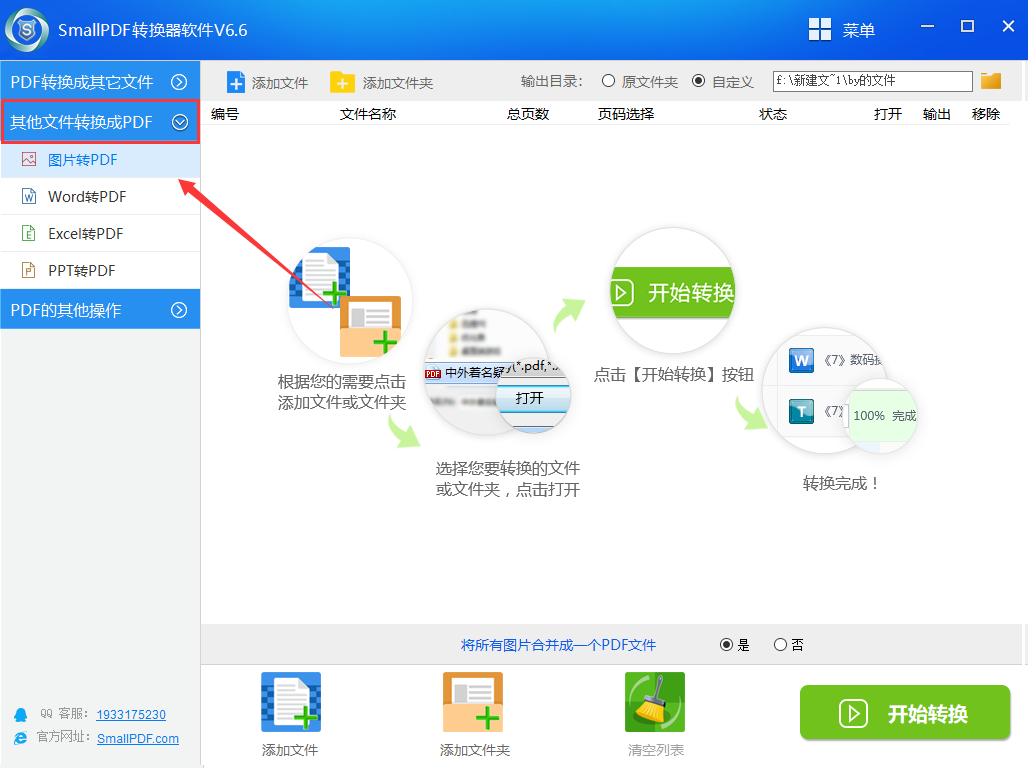
2、我们点击界面下方的“添加文件”然后找到我们要转换的图片所在的文件夹并将其添加进列表里。

3、其次我们可以点击上方的“自定义”选择我们转换后的pdf文件存储位置,也可以存储在原文件夹里。

4、我们可以点击下方的选择是否“将所有图片合并成一个PDF文件”。
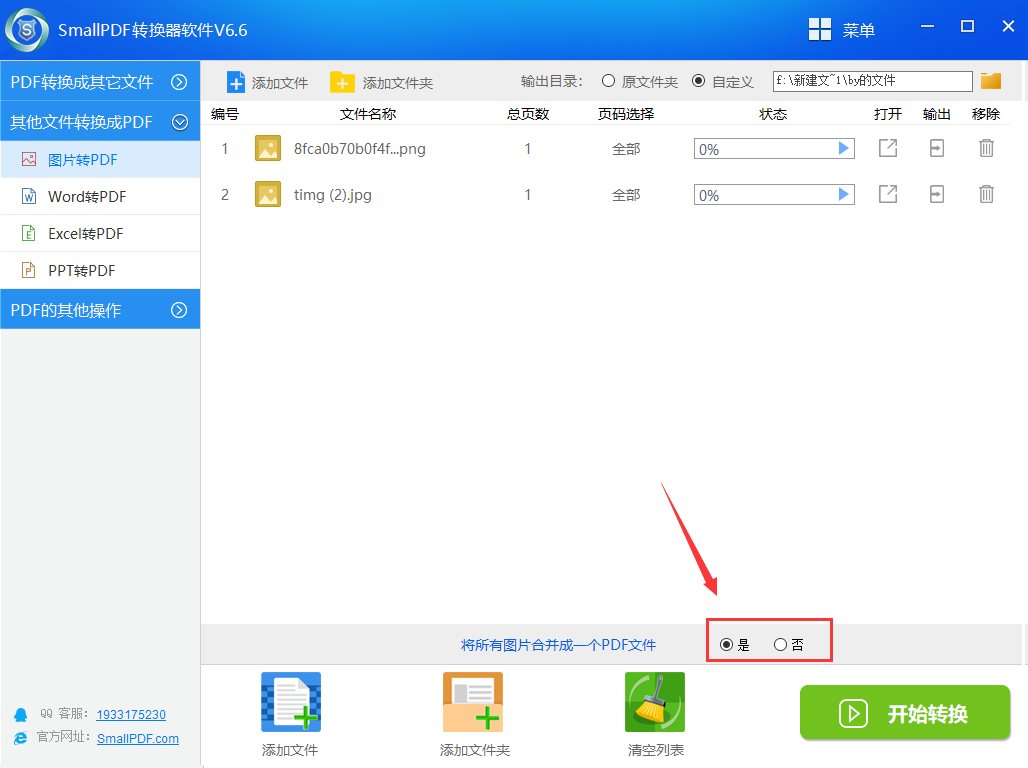
5、以上准备工作做好后就开始最后一步的转换吧,点击界面右下角的“开始转换”就可以一键将我们的图片进行快速转换成PDF文件并且合并成一个pdf文件啦,怎么样操作起来是不是很简单呢。
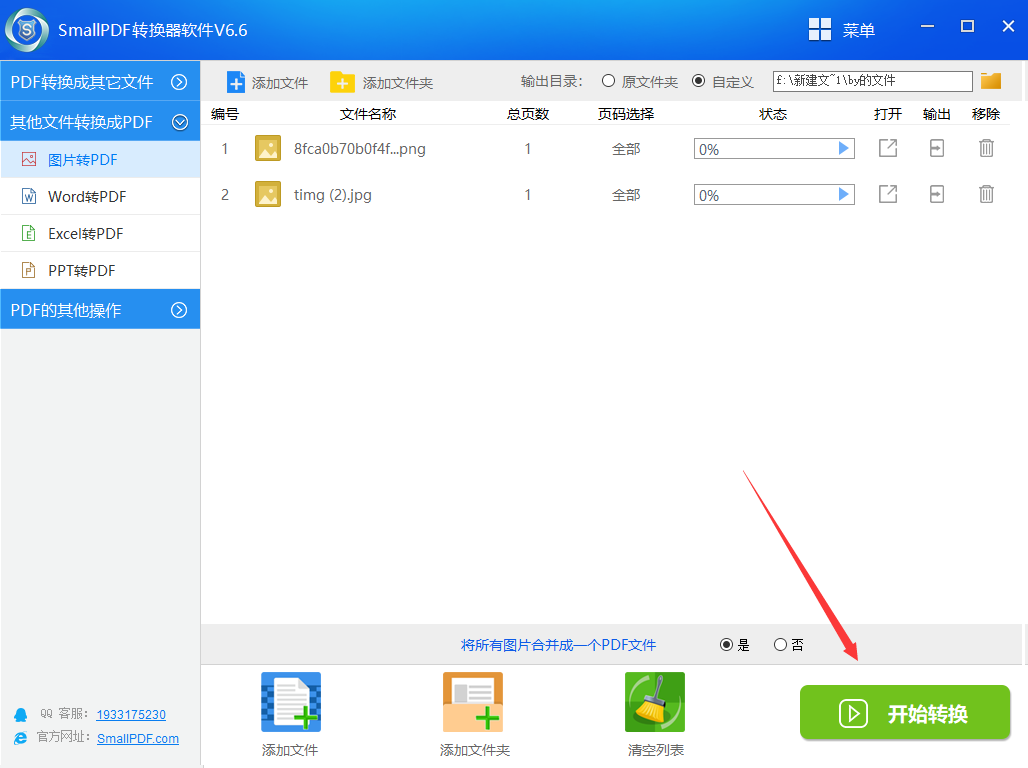
6、最后我们就点击转换后pdf文件的右侧“打开”来浏览我们转换后的pdf文件效果。下面就来看一下转换后的pdf文件与原图片的效果对比吧。
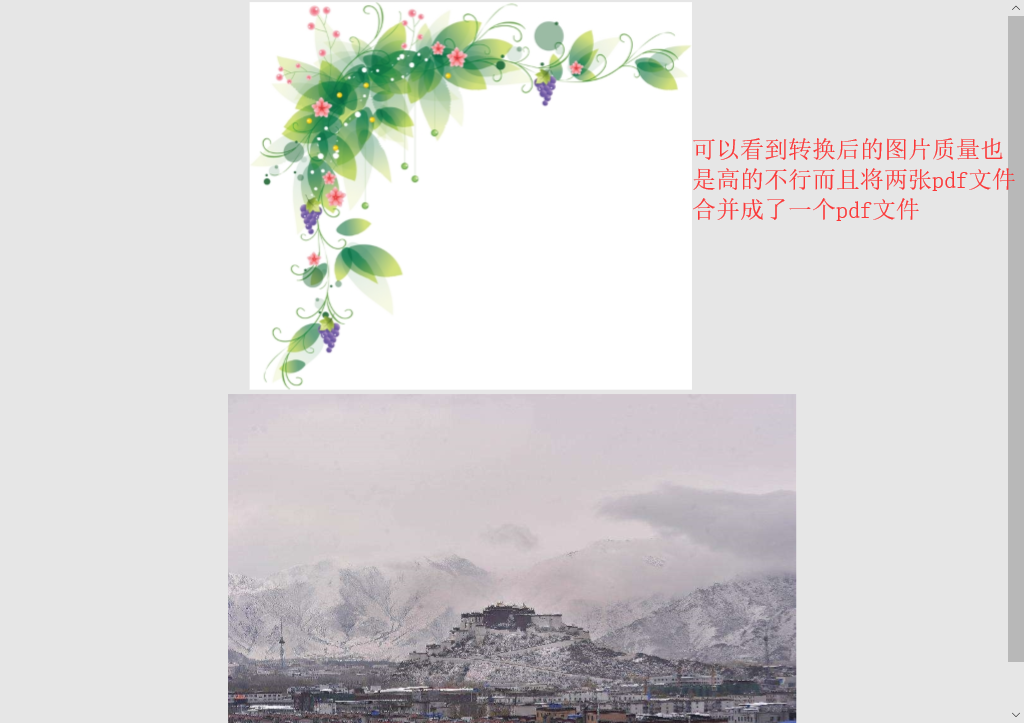
为了更好的适应时代,生活工作中的一些格式转换小知识少不了,想要处理更多PDF格式的转换,您可以前往smallpdf官网